CentOS7システムでのJDKのインストールと構成
著作権に関する声明:この記事はブロガーの元の記事です。再印刷のソースを示してください。 https://blog.csdn.net/gongxifacai_believe/article/details/53082077
オペレーティングシステムのバージョン:CentOS Linuxリリース7.2.1511(コア)
JDKバージョン:jdk-8u111-nb-8_2-linux-x64.sh
インストール方法:シェルスクリプトのインストール
ダウンロードリンク:http://www.oracle.com/technetwork/java/javase/downloads/index.html
インストールの準備:
(1)システムのインストールされているJDKバージョンを確認します(インストールされているJDKバージョンはOpenJDKです)。
[ root@centos7 ~]# java -version
openjdk version "1.8.0_65"
OpenJDK Runtime Environment (build 1.8.0_65-b17)
OpenJDK 64-Bit Server VM (build 25.65-b01, mixed mode)
(2)インストールされているJDKの詳細情報を表示します。
[ root@centos7 ~]# rpm -qa | grep java
java-1.8.0-openjdk-1.8.0.65-3.b17.el7.x86_64
tzdata-java-2015g-1.el7.noarch
python-javapackages-3.4.1-11.el7.noarch
javapackages-tools-3.4.1-11.el7.noarch
java-1.7.0-openjdk-headless-1.7.0.91-2.6.2.3.el7.x86_64
java-1.7.0-openjdk-1.7.0.91-2.6.2.3.el7.x86_64
java-1.8.0-openjdk-headless-1.8.0.65-3.b17.el7.x86_64
(3)インストールされているOpenJDKをアンインストールします。
[ root@centos7 ~]# rpm -e --nodeps tzdata-java-2015g-1.el7.noarch
[ root@centos7 ~]# rpm -e --nodeps java-1.7.0-openjdk-headless-1.7.0.91-2.6.2.3.el7.x86_64
[ root@centos7 ~]# rpm -e --nodeps java-1.7.0-openjdk-1.7.0.91-2.6.2.3.el7.x86_64
[ root@centos7 ~]# rpm -e --nodeps java-1.8.0-openjdk-headless-1.8.0.65-3.b17.el7.x86_64
[ root@centos7 ~]# rpm -e --nodeps java-1.8.0-openjdk-1.8.0.65-3.b17.el7.x86_64
インストール手順:
(1)Windowsシステムの上記のWebサイトから最新のJDK64ビットバージョンをダウンロードします。
(2)WinSCPツールを使用して、ダウンロードしたJDKファイルを仮想マシンのCentOSシステムの/ usr / localフォルダーに転送します。
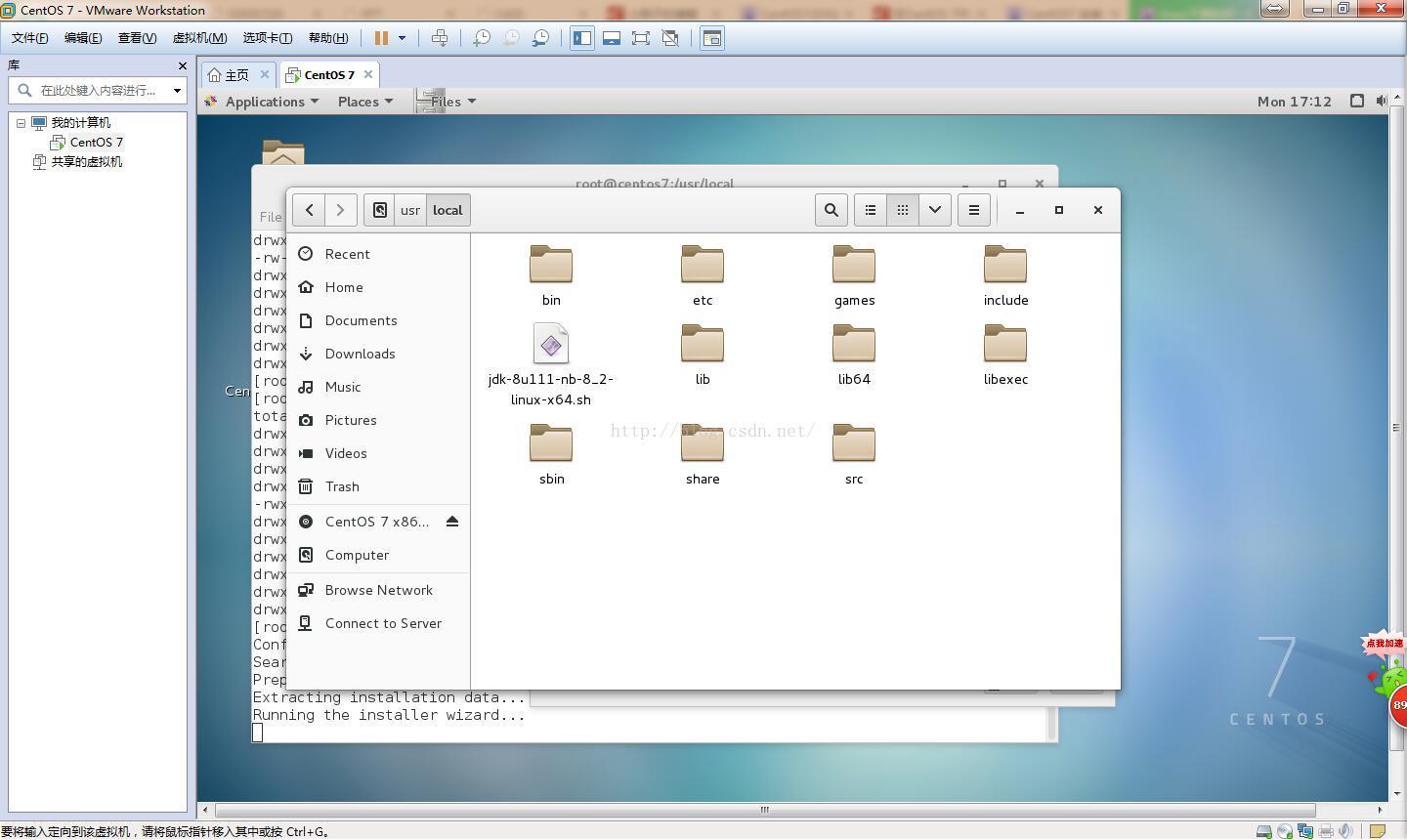
(3)/ usr / localフォルダーに入り、jdk-8u111-nb-8_2-linux-x64.shスクリプトの実行権限を確認します。
[ root@centos7 ~]# cd /usr/local
[ root@centos7 local]# ls
bin games jdk-8u111-nb-8_2-linux-x64.sh lib64 sbin src
etc include lib libexec share
[ root@centos7 local]# ls -l
total 289396
drwxr-xr-x. 2 root root 4096 Aug 12 2015 bin
drwxr-xr-x. 2 root root 4096 Aug 12 2015 etc
drwxr-xr-x. 2 root root 4096 Aug 12 2015 games
drwxr-xr-x. 2 root root 4096 Aug 12 2015 include
- rw-r--r--. 1 root root 296300544 Nov 7 16:29 jdk-8u111-nb-8_2-linux-x64.sh
drwxr-xr-x. 2 root root 4096 Aug 12 2015 lib
drwxr-xr-x. 2 root root 4096 Aug 12 2015 lib64
drwxr-xr-x. 2 root root 4096 Aug 12 2015 libexec
drwxr-xr-x. 2 root root 4096 Aug 12 2015 sbin
drwxr-xr-x. 5 root root 4096 Nov 6 14:01 share
drwxr-xr-x. 2 root root 4096 Aug 12 2015 src
(4)rootユーザーの実行権限をjdk-8u111-nb-8_2-linux-x64.shファイルに増やします。
[ root@centos7 local]# chmod u+x jdk-8u111-nb-8_2-linux-x64.sh
[ root@centos7 local]# ls -l
total 289396
drwxr-xr-x. 2 root root 4096 Aug 12 2015 bin
drwxr-xr-x. 2 root root 4096 Aug 12 2015 etc
drwxr-xr-x. 2 root root 4096 Aug 12 2015 games
drwxr-xr-x. 2 root root 4096 Aug 12 2015 include
- rwxr--r--. 1 root root 296300544 Nov 7 16:29 jdk-8u111-nb-8_2-linux-x64.sh
drwxr-xr-x. 2 root root 4096 Aug 12 2015 lib
drwxr-xr-x. 2 root root 4096 Aug 12 2015 lib64
drwxr-xr-x. 2 root root 4096 Aug 12 2015 libexec
drwxr-xr-x. 2 root root 4096 Aug 12 2015 sbin
drwxr-xr-x. 5 root root 4096 Nov 6 14:01 share
drwxr-xr-x. 2 root root 4096 Aug 12 2015 src
(5)JDKシェルスクリプトを実行します。
[ root@centos7 local]# ./jdk-8u111-nb-8_2-linux-x64.sh
Configuring the installer...
Searching for JVM on the system...
Preparing bundled JVM ...
Extracting installation data...
Running the installer wizard...
(6)インストールウィザードを開始します。
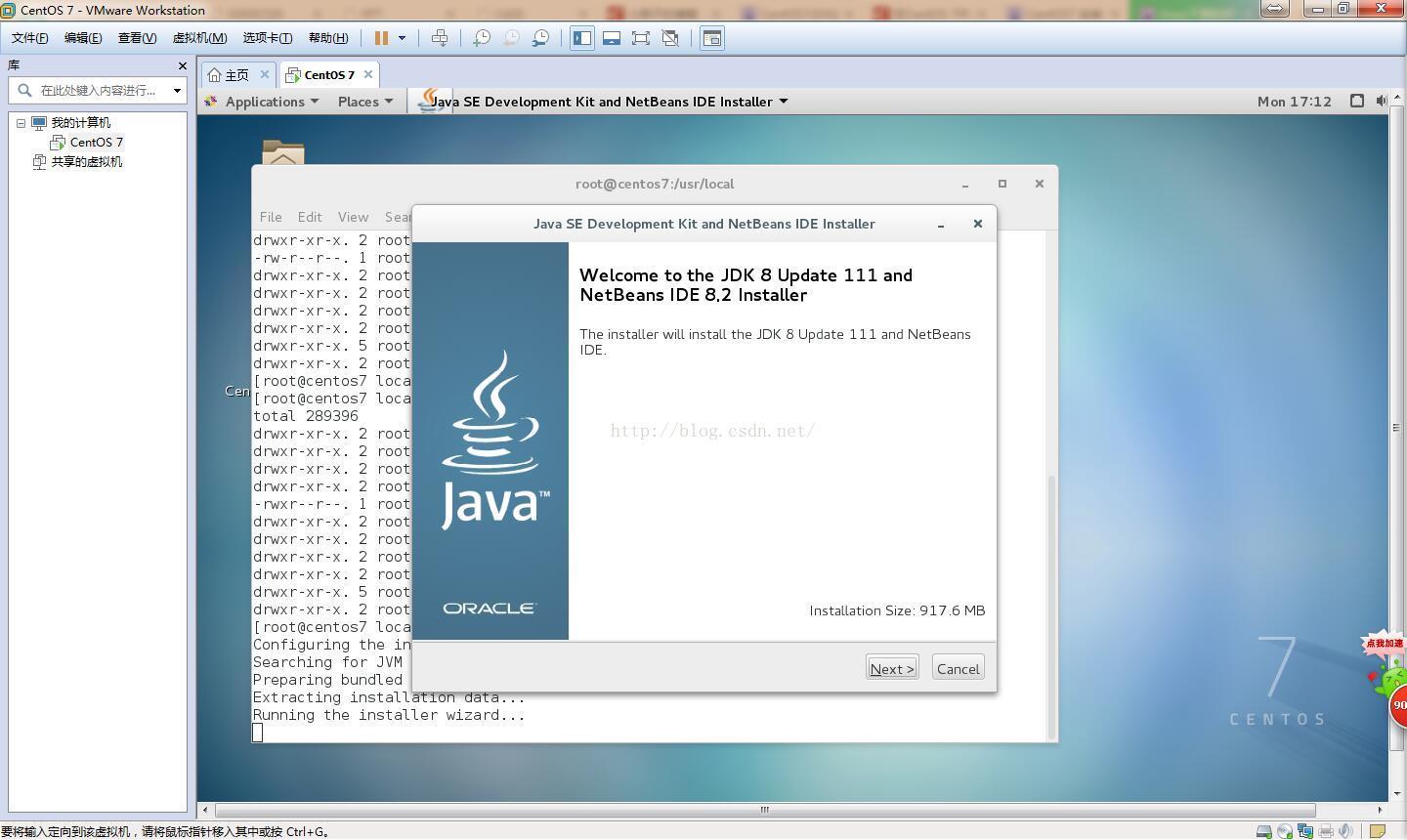

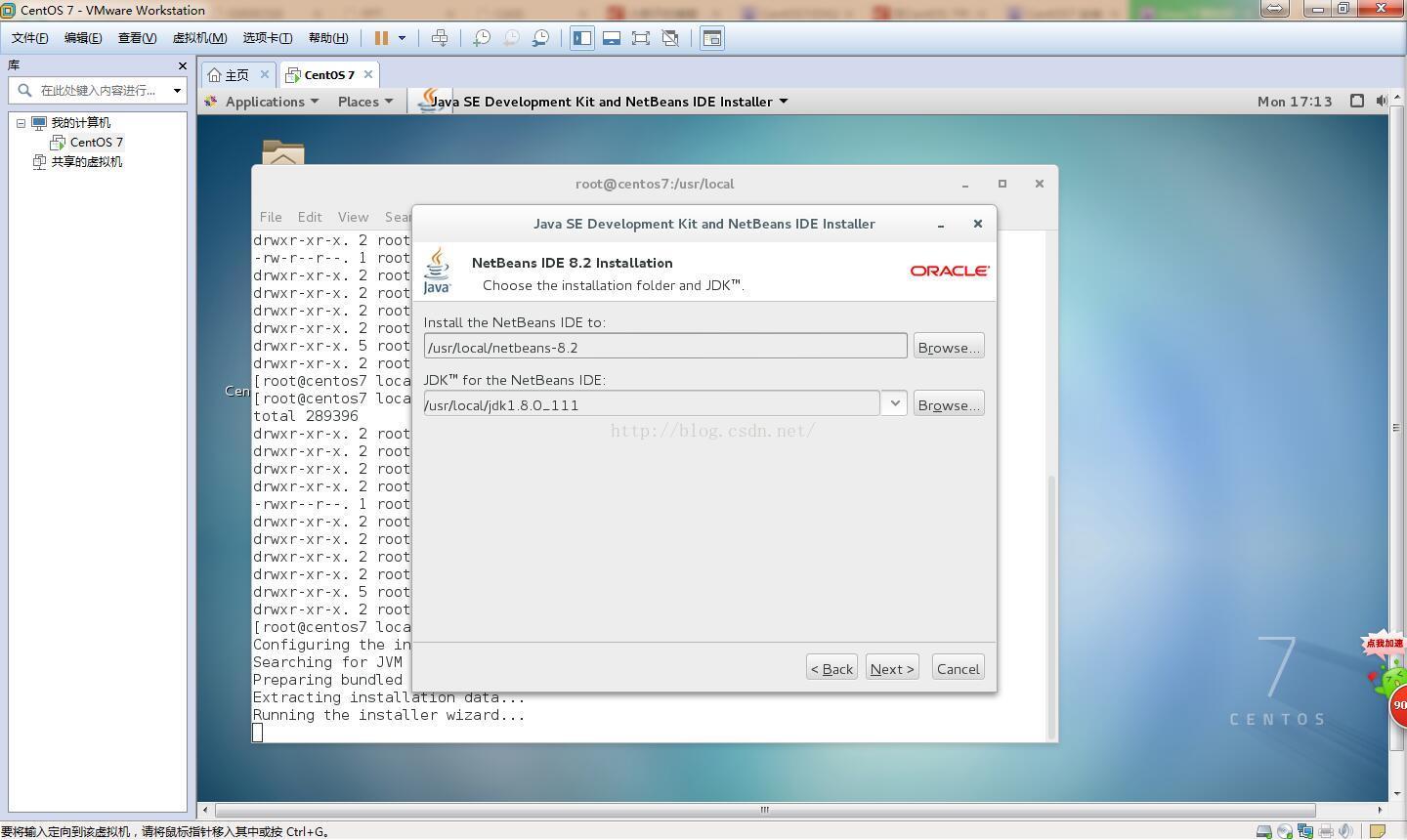
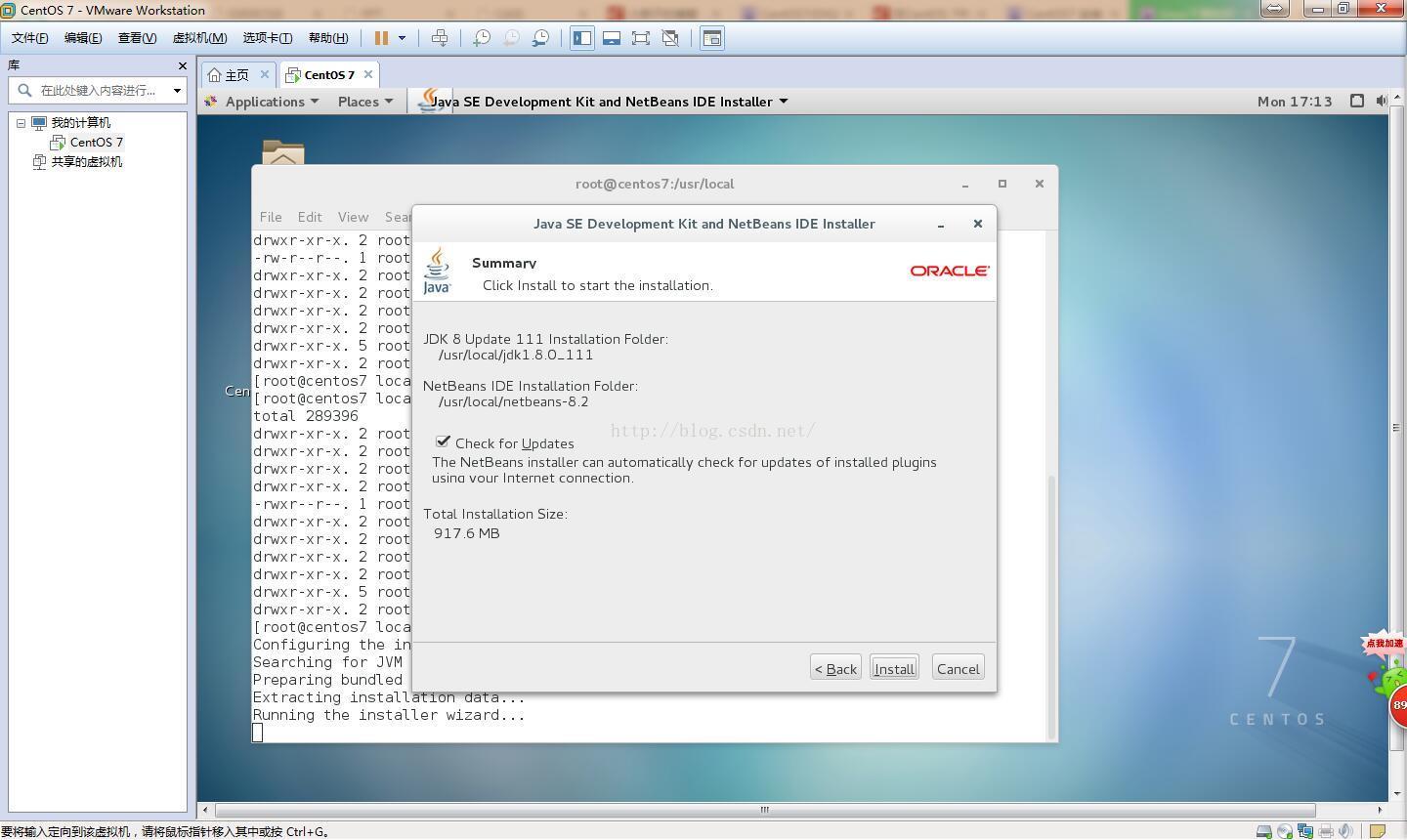

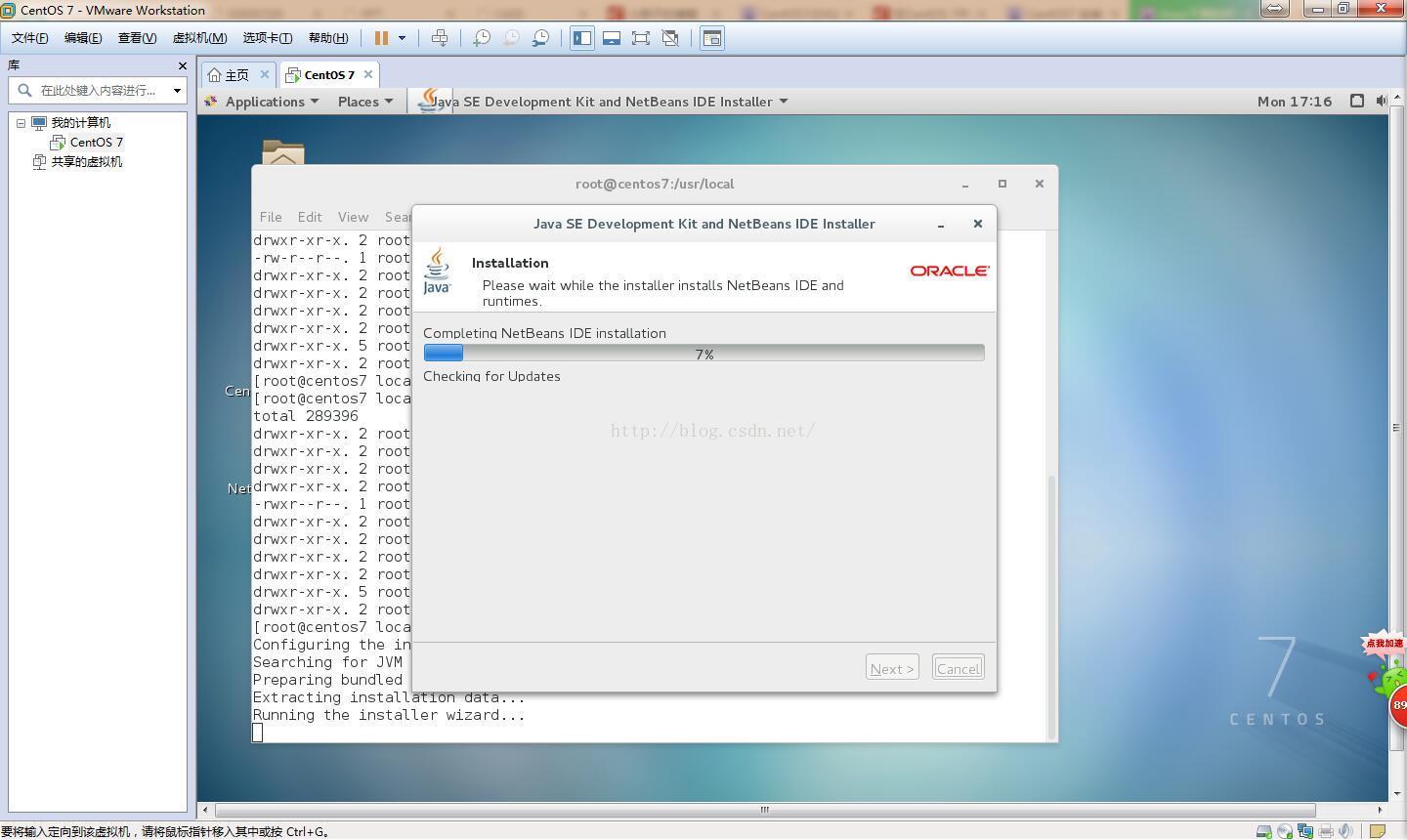
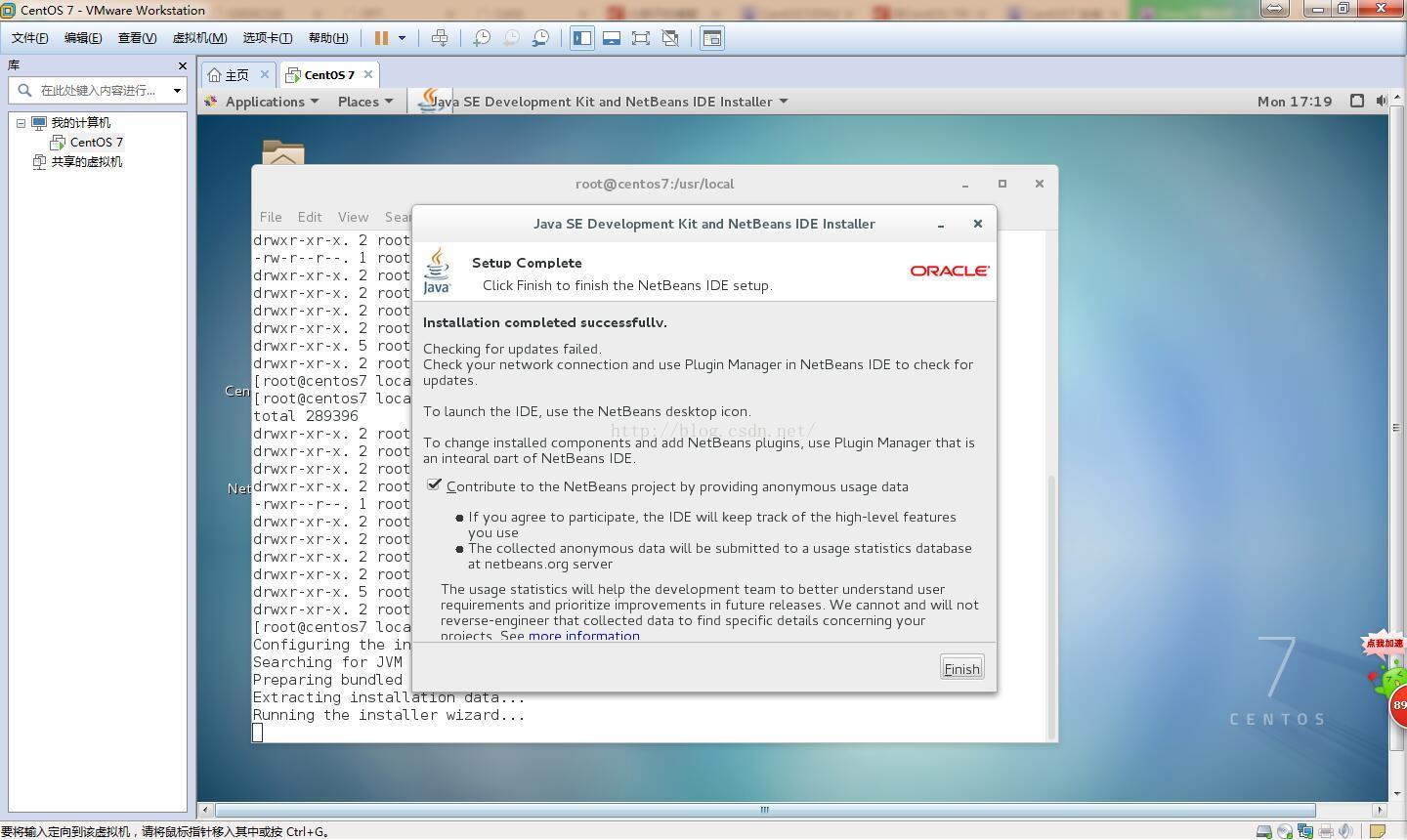
(7)システム変数を構成します。 / etc / profileファイルの最後に次のシステム変数を追加します。
JAVA_HOME=/usr/local/jdk1.8.0_111
JRE_HOME=/usr/local/jdk1.8.0_111/jre
PATH=
export JAVA_HOME JRE_HOME PATH CLASSPATH
(8)ファイル/ etc / profile内のシステム変数を有効にします(今回は一時的にのみ有効であり、次にシステムが永続的に有効になり始めたときにシステム変数が自動的にロードされます):
[ root@centos7 ~]# source /etc/profile
(9)構成が正しいことを確認します。
[ root@centos7 ~]# echo $PATH
/usr/local/jdk1.8.0_111/bin:/usr/local/jdk1.8.0_111/jre/bin:/usr/lib64/qt3.3/bin:/usr/local/bin:/usr/local/sbin:/usr/bin:/usr/sbin:/bin:/sbin:/root/bin
[ root@centos7 ~]# java -version
java version "1.8.0_111"
Java(TM) SE Runtime Environment (build 1.8.0_111-b14)
Java HotSpot(TM) 64-Bit Server VM (build 25.111-b14, mixed mode)
Recommended Posts